本博客记录了seatunnel安装部署的流程,相关注意事项也有提示,关于jar包问题有相关单独的文章,点击链接即可。
seatunnel及web安装常见问题与解决方法_seatunnel web-CSDN博客
准备工作
Java环境
要求java8或者java11,并设置JAVA_HOME,如果JAVA_HOME无效,需要设置为有效状态。
echo ${JAVA_HOME}
![]()
创建安装软件目录
sudo mkdir -p /opt/seatunnel/backend
sudo mkdir -p /opt/seatunnel/web

下载软件
从https://seatunnel.apache.org/download/下载apache-seatunnel-2.3.3-bin.tar.gz
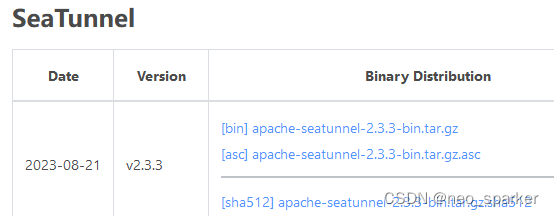
以及apache-seatunnel-web-1.0.0-bin.tar.gz

放置到准备好的目录
安装seatunnel
解压软件
sudo tar -zxvf apache-seatunnel-2.3.3-bin.tar.gz -C /opt/seatunnel/backend
sudo tar -zxvf apache-seatunnel-web-1.0.0-bin.tar.gz -C /opt/seatunnel/web/
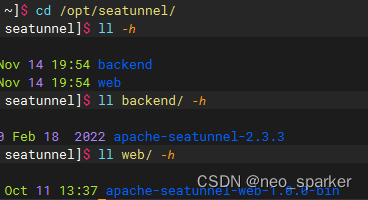
配置环境变量
在/etc/profile.d/seatunnel.sh中配置环境变量
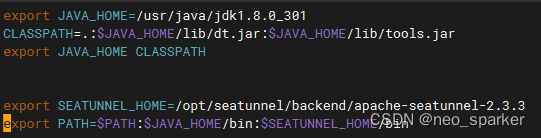
然后执行source /etc/profile
下载jar包
Seatunnel里面的connector对应的jar包需要自己下载,在下载之前先看看其下载逻辑
下载逻辑
在执行自动下载jar包钱,进入apache-seatunnel-2.3.3,查看vim bin/install-plugin.sh内容
主要逻辑如下:
- 使用mvnw进行下载
- 下载seatunnel-hadoop3-3.1.4-uber到lib文件夹下
- 下载在config/plugin_config配置的seatunnel的连接器到connectors/seatunnel文件下

在下载之前,可以对config/plugin_config进行编辑,注释不需要的connector,可以添加需要的connector
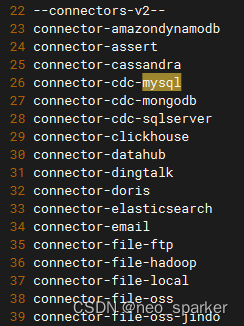
可vim connectors/plugin-mapping.properties查看所有支持的connector
相关目录
执行命令mkdir -p flink flink-sql spark seatunnel创建多个文件夹,如果使用flink或者spark引擎,需要建立相应的文件夹,如果使用seatunnel自带的则不需要建立flink和spark文件夹。
自动下载
sh bin/install-plugin.sh
执行命令即可,一般不推荐,因为从官网下载速度太慢,本人首次下载了2个小时没有下载完成,可以通过修改相关的代码进行手动加速下载。
手动下载
修改代码,通过阿里云的mvn源快速下载,然后将相关jar包复制到对应目录即可。
详细可参考以下文章的方法,可加速下载jar包。
seatunnel及web安装常见问题与解决方法-CSDN博客
如果有特殊需求某个单独jar包,可以自己手动进入Central Repository: org/apache/seatunnel下载,比如要下载hadoop的包,可以进入下面网址手动点击下载
Central Repository: org/apache/seatunnel/seatunnel-hadoop3-3.1.4-uber
注意:下载jar复制到两个文件夹,一个是lib文件夹,一个是connectors/seatunnel文件夹。
运行
测试
进入主文件夹/opt/seatunnel/backend/apache-seatunnel-2.3.3执行命令:
sudo ./bin/seatunnel.sh --config ./config/v2.batch.config.template -e local
观察到日志有如下信息表示运行测试成功

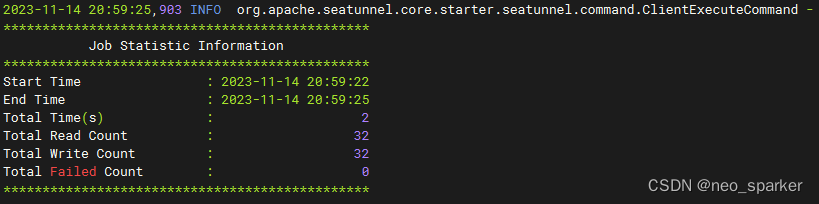
启动服务
nohup sh bin/seatunnel-cluster.sh 2>&1 &
查看日志tail -f logs/seatunnel-engine-server.log 有类似信息打印出。
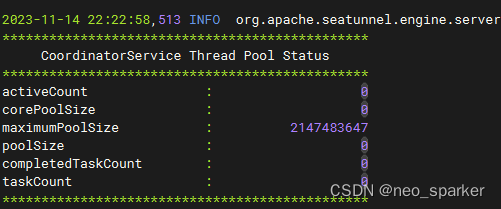
必须启动seatunnel的server,web端服务才能正常运行。
安装seatunnel-web
准备工作
在seatunnel的web端机器上需要部署seatunnel客户端,如果服务端与web端在同一台机器,则可跳过此步。跳过此步,因为测试环境都部署在同一台机器上。如有需要可以访问https://seatunnel.apache.org/docs/seatunnel-engine/deployment/#6-config-seatunnel-engine-client
解压软件
sudo tar -zxvf apache-seatunnel-web-1.0.0-bin.tar.gz -C /opt/seatunnel/web/
初始化数据库
修改配置
将script/seatunnel_server_env.sh相关配置改为你的对应的数据库信息
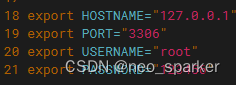
此处HOSTNAME,PORT等名称容易与系统其他名称冲突,加上前缀STWEB_
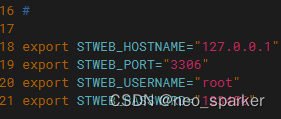
给script/init_sql.sh相关变量加上前缀STWEB_
执行初始化数据库命令
执行命令sh init_sql.sh,无异常则执行成功。

配置后端服务
修改端口与数据源
vim conf/application.yml修改端口号和数据源信息

配置client信息
sudo cp /opt/seatunnel/backend/apache-seatunnel-2.3.3/config/hazelcast-client.yaml ./conf/

配置支持的插件信息
sudo cp /opt/seatunnel/backend/apache-seatunnel-2.3.3/connectors/plugin-mapping.properties ./conf/

配置jar包
配置jar包非常关键,否则会出现各种各样的问题,常见的有:
1.没有数据源可以进行创建
2.没有source或者sink进行选择
3.配置好任务后无法执行
配置元数据mysql的jar包
![]()
将mysql-connector-java-8.0.15.jar包复制到
/opt/seatunnel/web/apache-seatunnel-web-1.0.0-bin/libs
配置数据源jar包

将相关jar包复制到/opt/seatunnel/web/apache-seatunnel-web-1.0.0-bin/libs
注意事项
元数据和数据源的jar包还需要要复制到后端lib文件夹/opt/seatunnel/backend/apache-seatunnel-2.3.3/lib
否则在配置好web任务时,后台根本不执行!!!

数据源jar包下载方式查看
seatunnel及web安装常见问题与解决方法-CSDN博客 中如下部分

启动服务
sudo sh bin/seatunnel-backend-daemon.sh start
访问ip:8081/ui,此端口为conf/application.yml中配置的端口

默认用户名,密码为admin/admin
登录进入后,点击数据源,创建数据源,可看到如下页面。
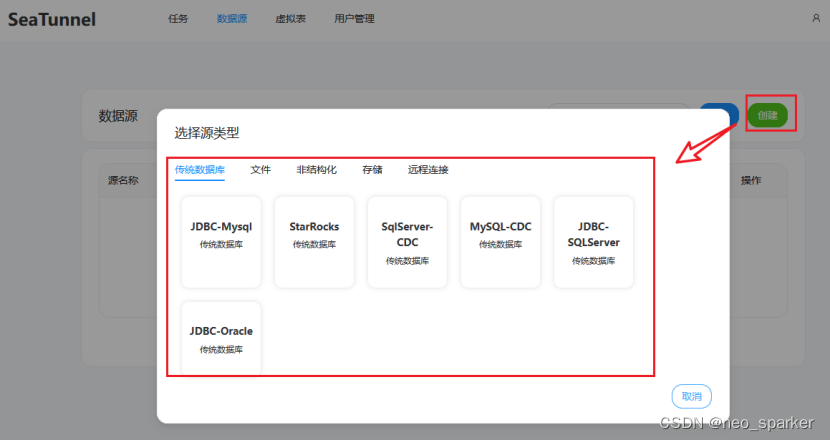
配置任务
下面简单进行一个demo任务的配置,按照截图进行即可

Source端选择官方的seatunnel中的role表

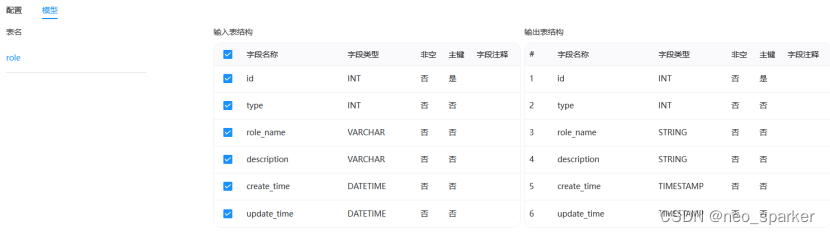
Sink端新建另一个库seatunnel_bak,新建一个与seatunnel中role一样的表
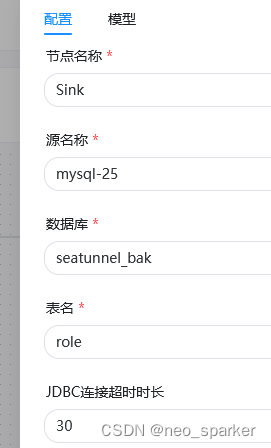
运行实例

任务运行成功后,查询目的数据库的数据,结果符合预期。
select *,'org' flag from seatunnel.`role`
union all
select *,'dest' flag from seatunnel_bak.`role`
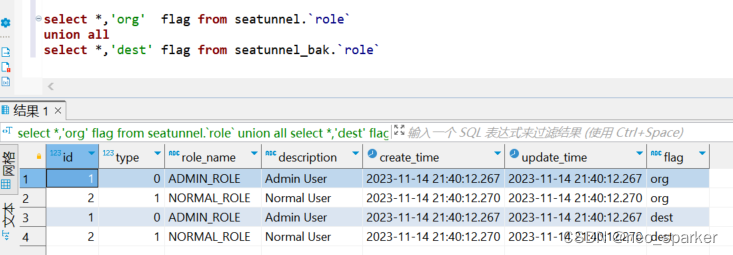
至此完成seatunnel及web的整体流程搭建与测试。








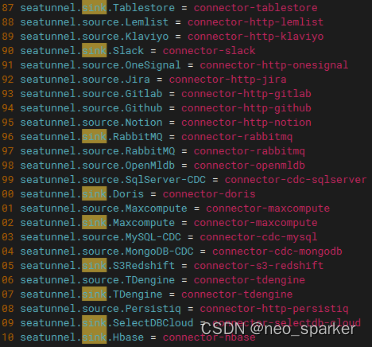
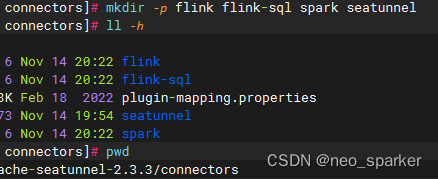
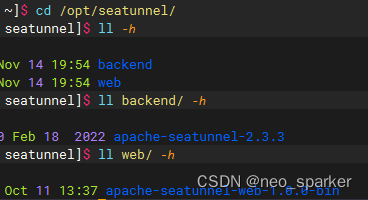














 4728
4728











 被折叠的 条评论
为什么被折叠?
被折叠的 条评论
为什么被折叠?








